谷歌浏览器中如何设置网站权限
在开始管理网站权限之前,我们首先需要熟悉Chrome浏览器的隐私与安全设置。这些设置位于浏览器的右上角,通过点击“更多”图标并选择“设置”来访问。在设置菜单中,您可以找到“隐私和安全”部分,这是管理网站权限的起点。

一、如何管理网站权限
1.修改特定网站的权限
-访问网站设置:在Chrome的设置菜单中,依次点击“隐私和安全”-“网站设置”。这里列出了所有可以管理的网站权限选项,如摄像头、麦克风、位置等。
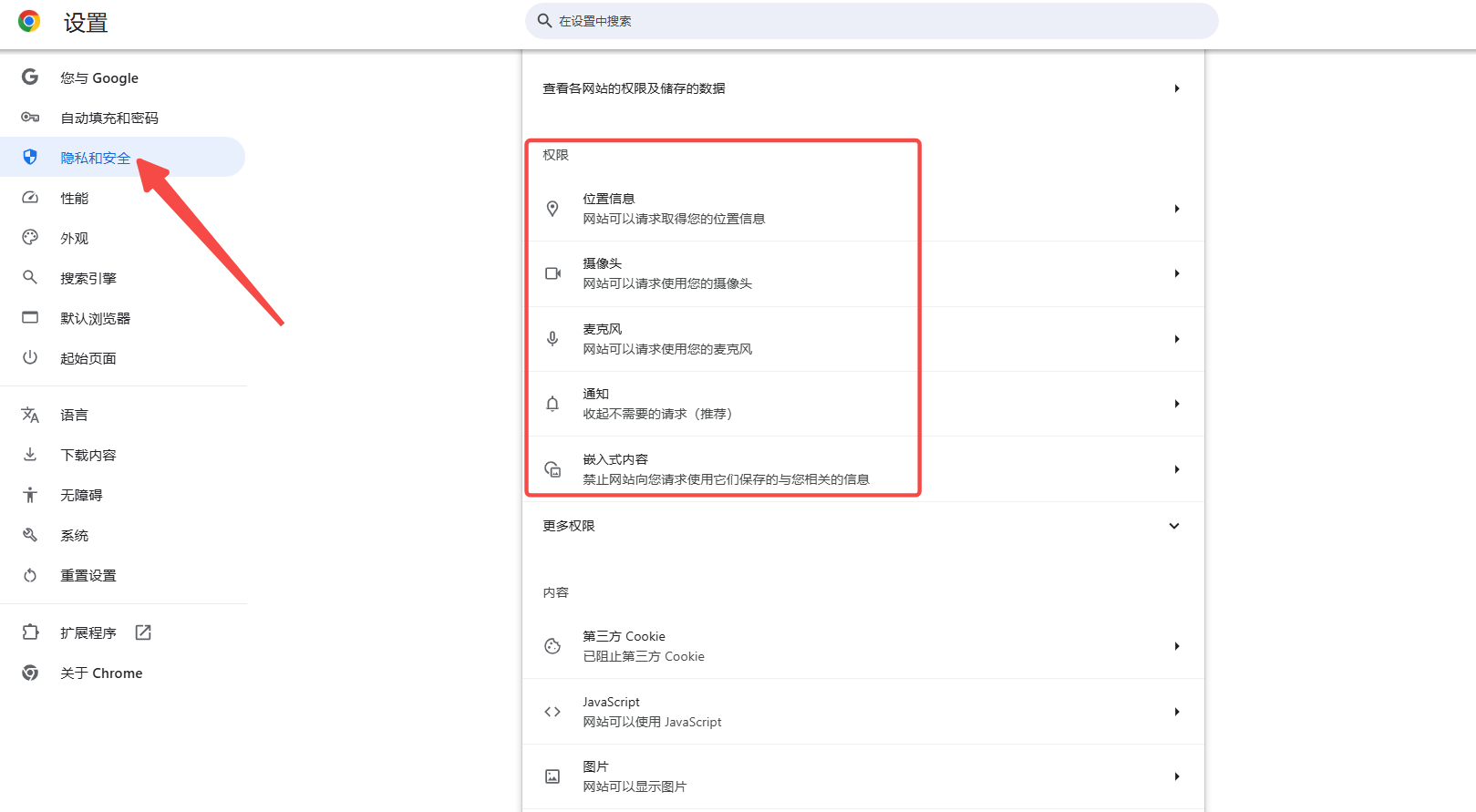
-更改权限:选择一个权限类型(如摄像头),然后在弹出的列表中选择要更改权限的网站。您可以选择允许或禁止该网站使用此权限。
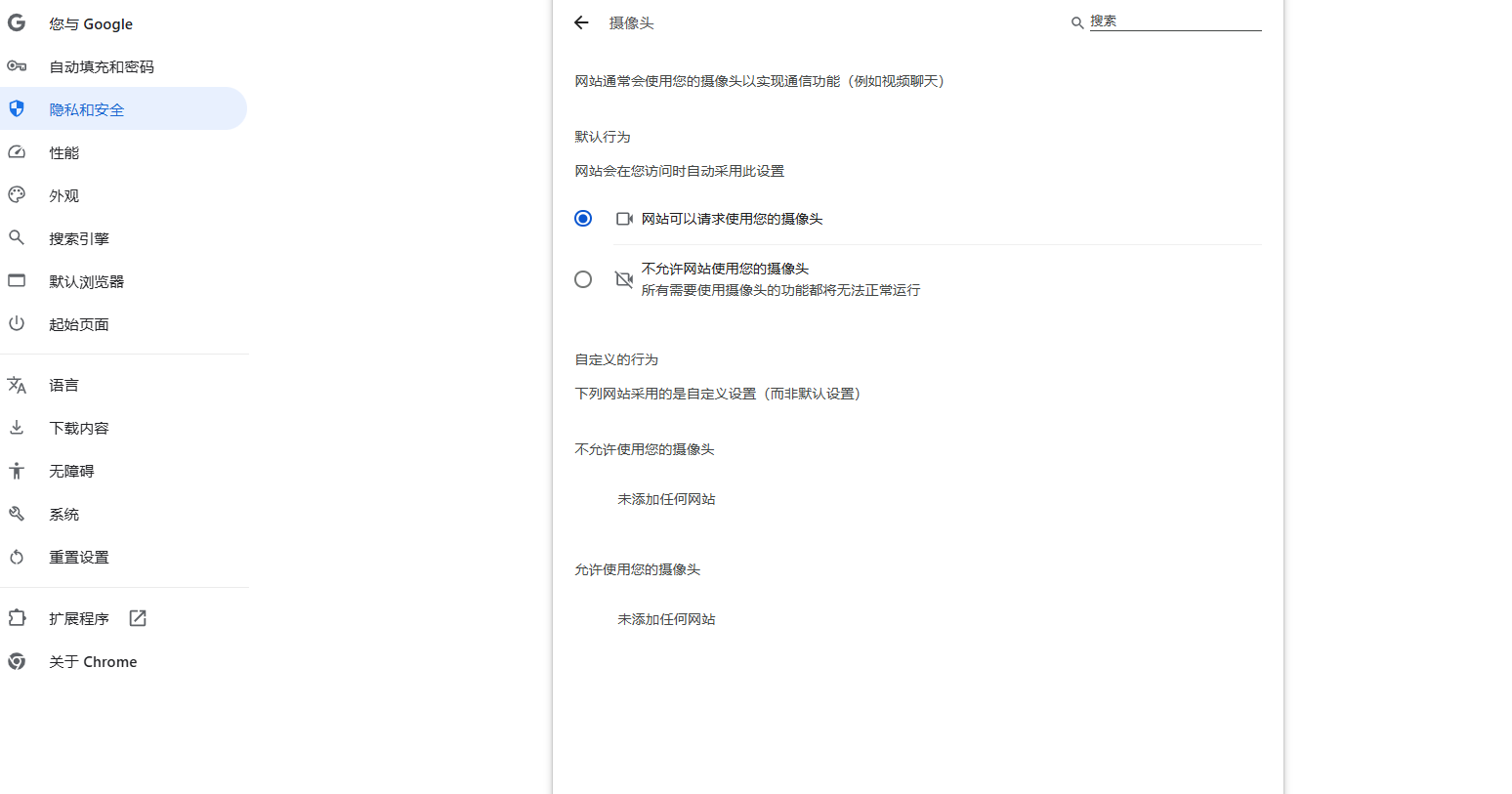
2.自动撤销未使用的网站权限
-启用自动撤销功能:在“网站设置”页面中,找到“自动撤销未使用的网站的权限”选项,并将其开关切换到开启状态。这样,Chrome就会自动撤销那些您长时间未使用的网站权限,保护您的隐私安全。
二、处理不安全的内容与权限问题
1.允许显示不安全内容
-添加信任站点:如果您需要访问某些尚未升级到HTTPS的网站,并且知道这些网站是安全的,可以在Chrome中添加它们为信任站点。进入“设置”-“隐私和安全”-“安全”,然后选择“不安全内容”。在这里,您可以添加信任的网站地址。
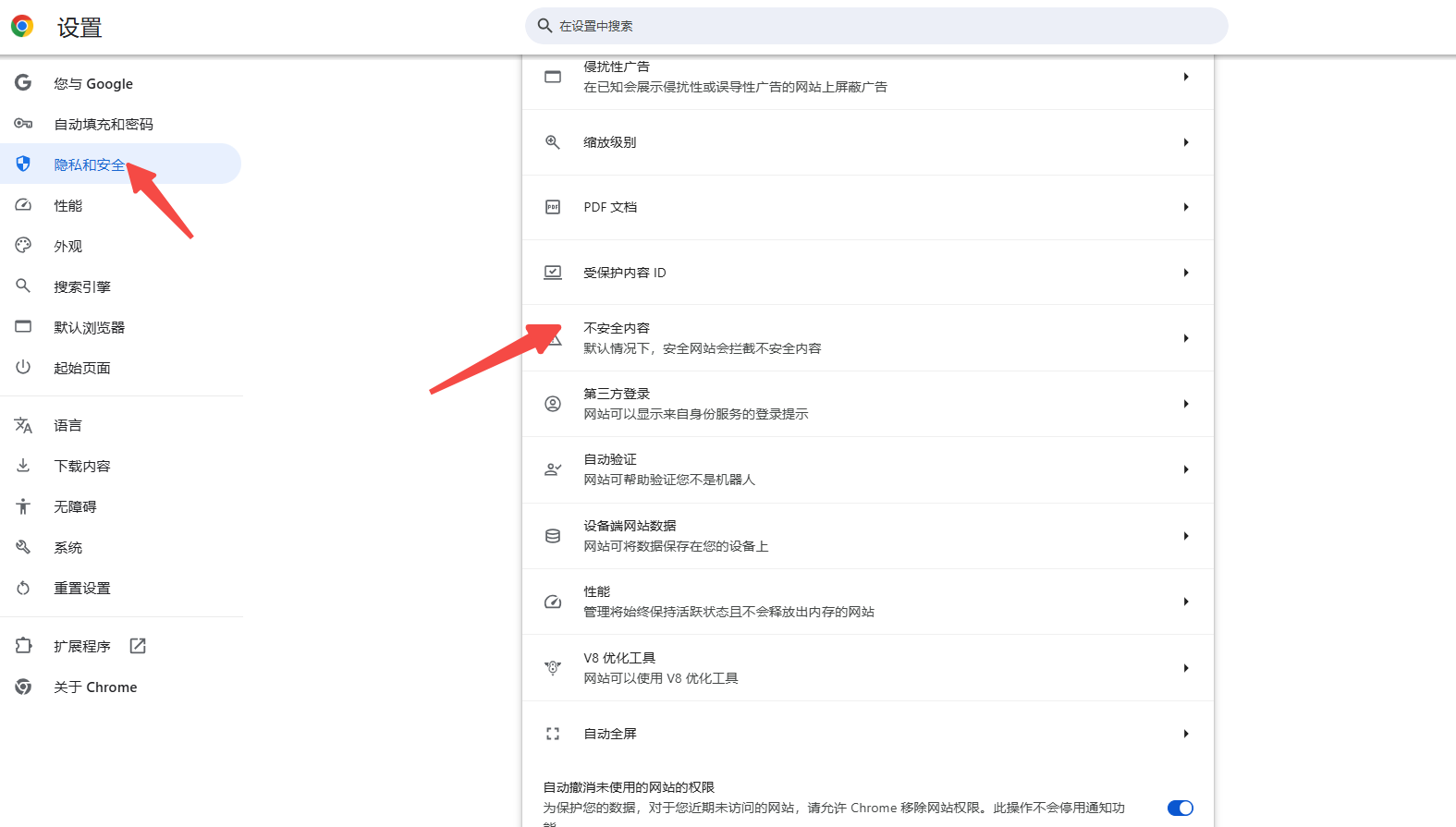
-注意风险:虽然您可以选择允许显示不安全的内容,但请务必谨慎,因为这可能会使您的计算机暴露在安全风险中。
2.启用不安全页面的权限
-修改实验性功能设置:对于开发者来说,有时需要在不安全的页面上测试网站功能。这时,您可以在Chrome地址栏输入`chrome://flags/unsafely-treat-insecure-origin-as-secure`并启用此实验性功能。然后,在输入框中添加不安全的网站地址,重启浏览器即可。
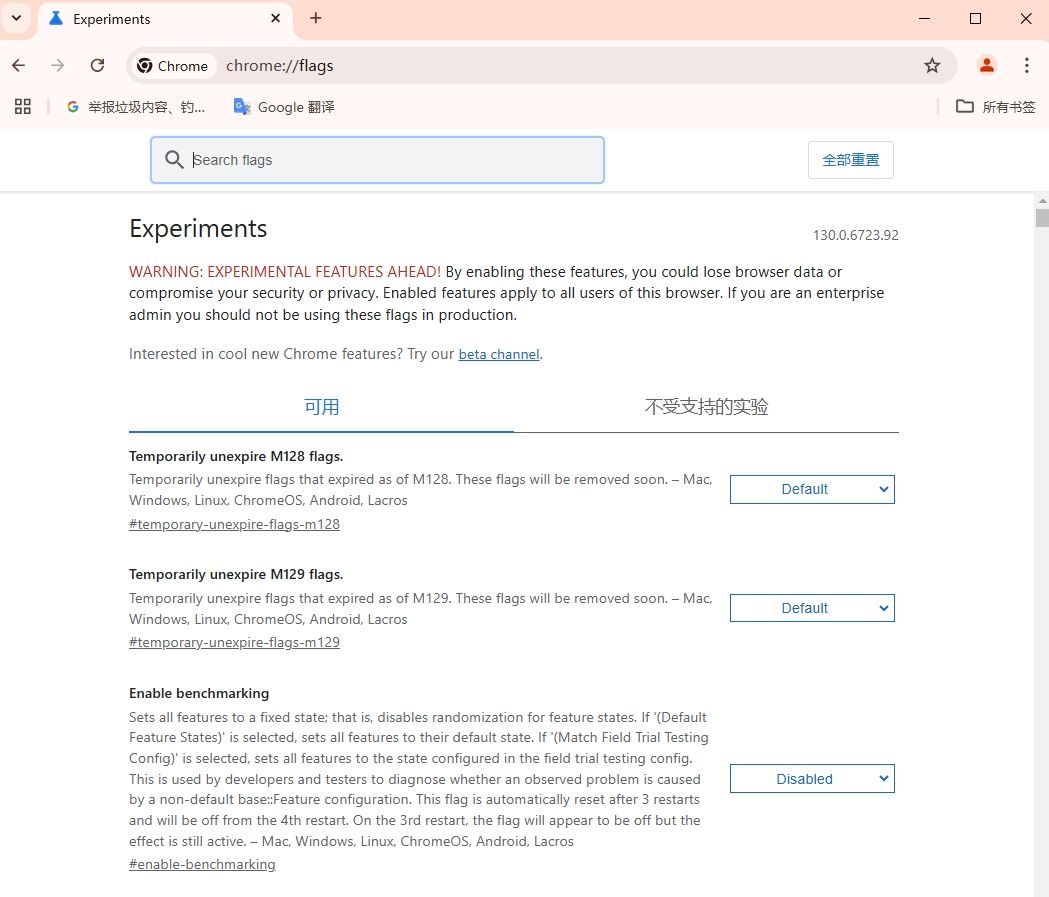
三、高级设置与技巧
-清除浏览数据:定期清除浏览数据可以保护您的隐私,并减少因积累的数据而导致的性能问题。在“设置”-“隐私和安全”-“清除浏览数据”中,您可以选择要清除的数据类型和时间范围。
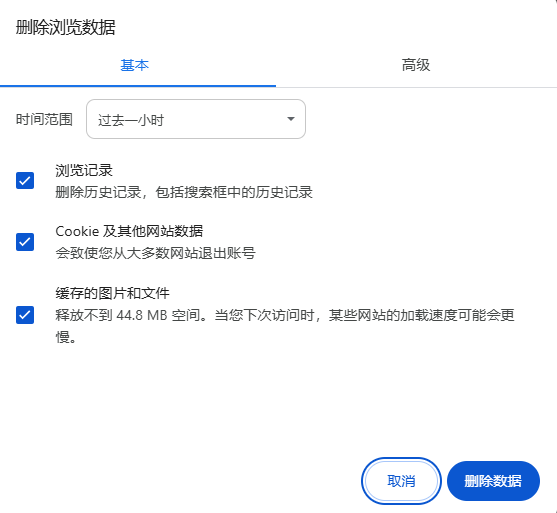
-使用无痕模式:在进行敏感操作时,您可以使用Chrome的无痕模式。这种模式下,浏览器不会保存您的浏览记录、Cookies或其他站点数据。
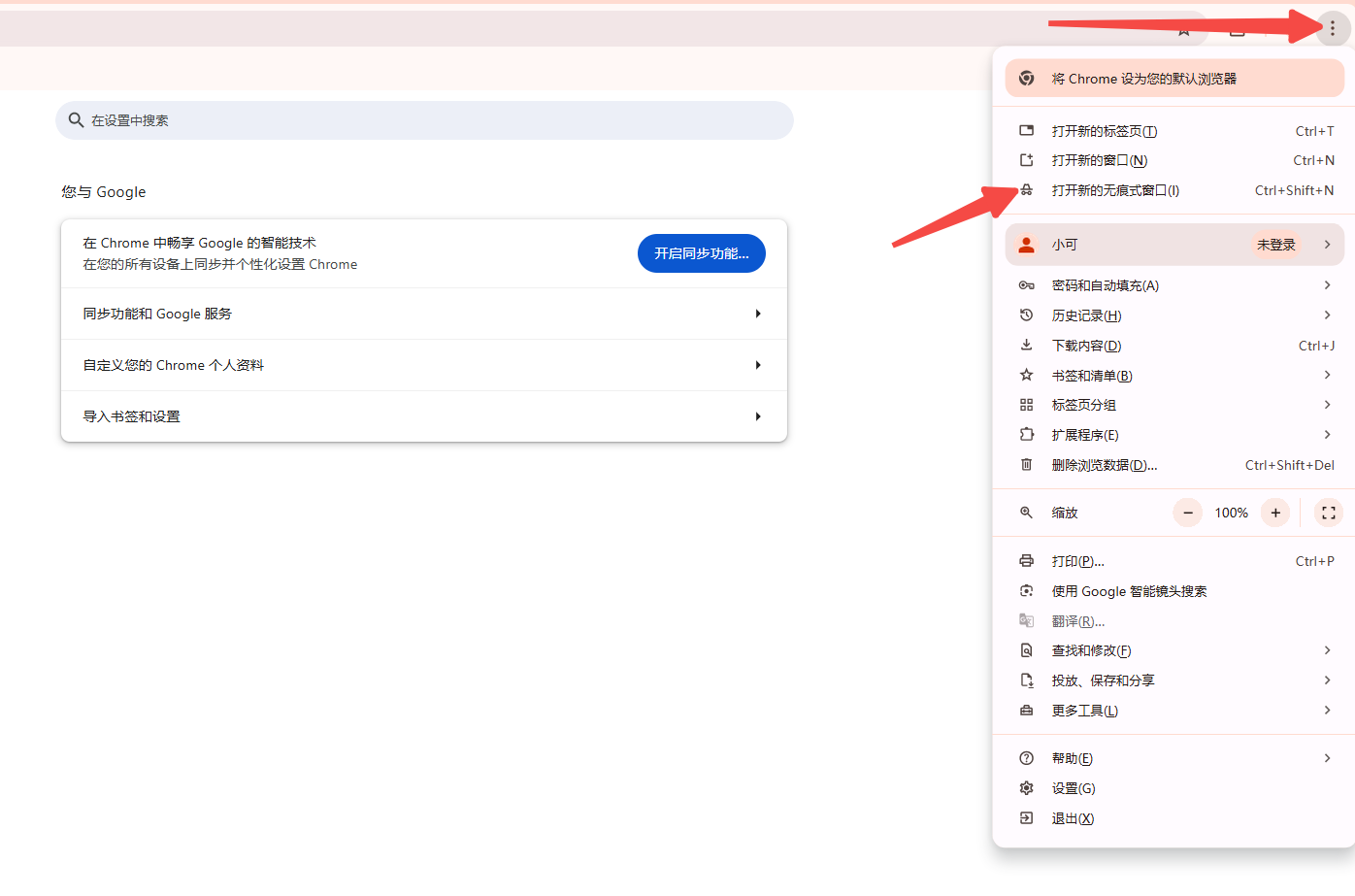
四、总结与建议
通过以上步骤,您已经掌握了如何在Chrome浏览器中设置和管理网站权限的方法。为了确保您的在线安全和隐私保护,请定期审查您的网站权限设置,并关闭那些不再需要的权限。同时,保持警惕,不要轻易授权不可信的网站访问您的设备资源。希望这份教程能帮助您更加安心地使用Chrome浏览器进行日常浏览和工作。

谷歌浏览器更新不了怎么办
谷歌浏览器更新不了怎么办?下面小编就给大家带来谷歌浏览器无法更新版本解决方法,大家千万不要错过了。
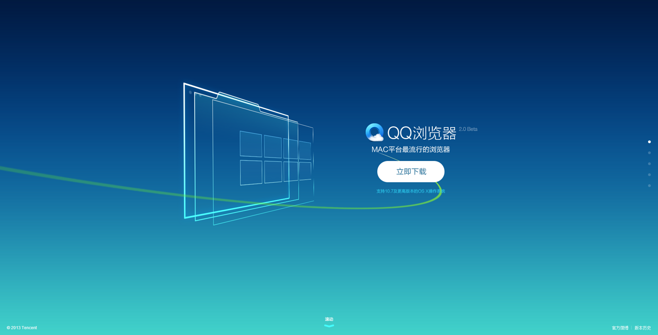
QQ浏览器怎么使用翻译应用功能
QQ浏览器作为国内主要的几大浏览器之一,在功能上还是很强大和完善的,特别是一些应用插件,让用户在浏览网页时应用其他功能方便了很多。

如何在Chrome浏览器中查看和管理Cookies的过期时间
有部分用户对于如何在Chrome浏览器中查看和管理Cookies的过期时间还不太清楚,于是,本文介绍了具体的操作方法,希望可以帮助到各位。

谷歌浏览器收藏栏怎么显示出来
谷歌浏览器收藏栏怎么显示出来?本篇文章给大家带来谷歌浏览器调出收藏栏操作技巧介绍,大家不妨来看看了解一下。
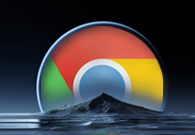
如何在Chrome浏览器中管理并查看已加载的iframe
如果你不知道如何在Chrome浏览器中管理并查看已加载的iframe的话,不妨来看看本文的详细介绍吧,这里为大家提供了一份完整的操作指南,希望可以帮助到各位。

如何在谷歌浏览器中启用网页控制台
有小伙伴想了解如何开启谷歌浏览器的网页控制台,下面就来和小编看看这篇开启步骤详解。
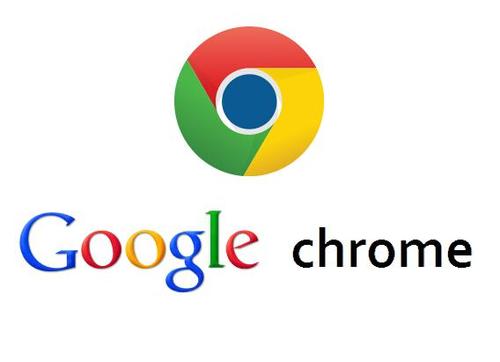
谷歌浏览器下载安装完成后无法上网如何解决?<解决方法>
谷歌浏览器,又称Google浏览器、Chrome浏览器,是谷歌Google推出的一款强大好用的基于Chromium内核的网页浏览器。
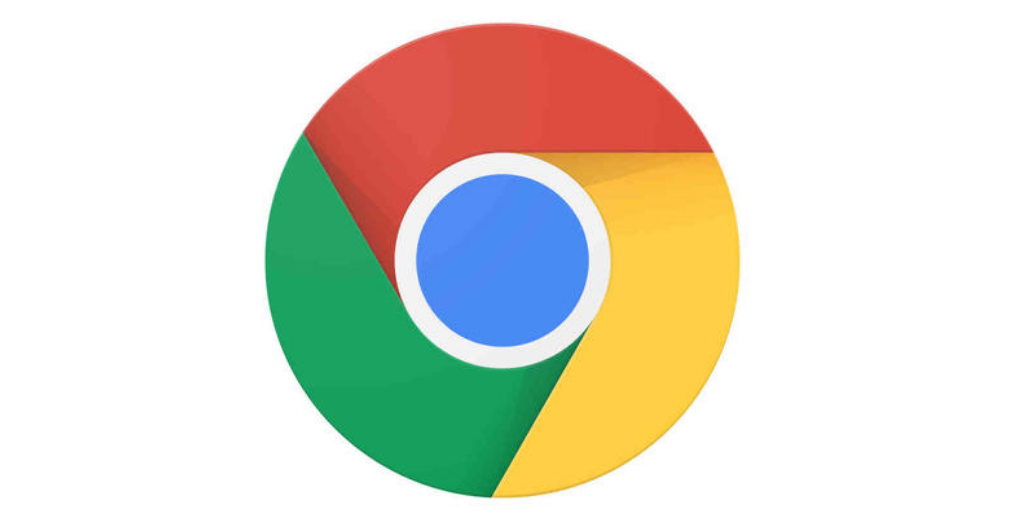
谷歌chrome浏览器金丝雀版怎么下载安装?
Google chrome是一款快速、安全且免费的网络浏览器,能很好地满足新型网站对浏览器的要求。

如何修复 Windows 10 上的 Google Chrome 更新错误 0x80040902?
谷歌浏览器是否因 0x80040902 错误而让您失望?这是在 Windows 10 上修复它的方法。
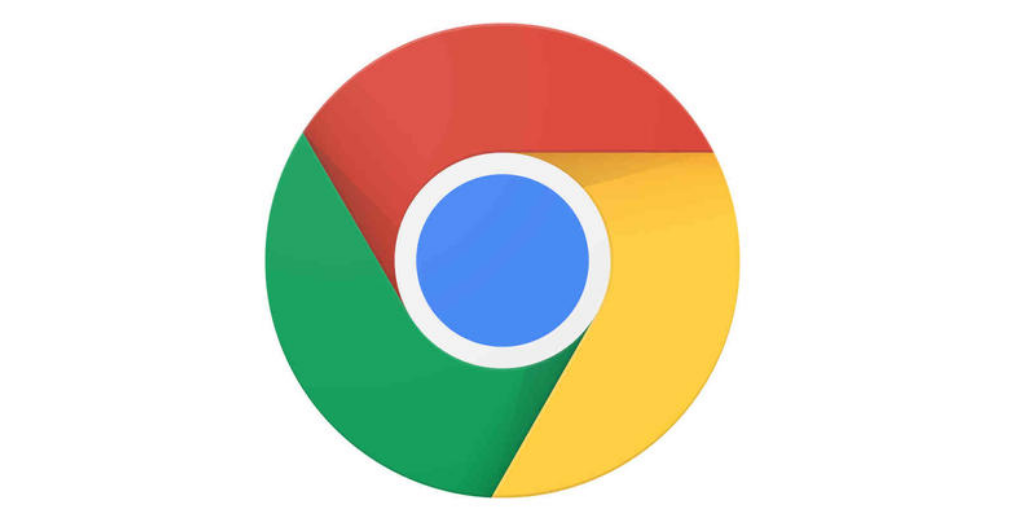
如何在 win 10 升级chrome浏览器
如何在 win 10 升级chrome浏览器?谷歌浏览器 Google Chrome完全免费,跨平台支持 Windows、Mac 和 Linux 桌面系统。
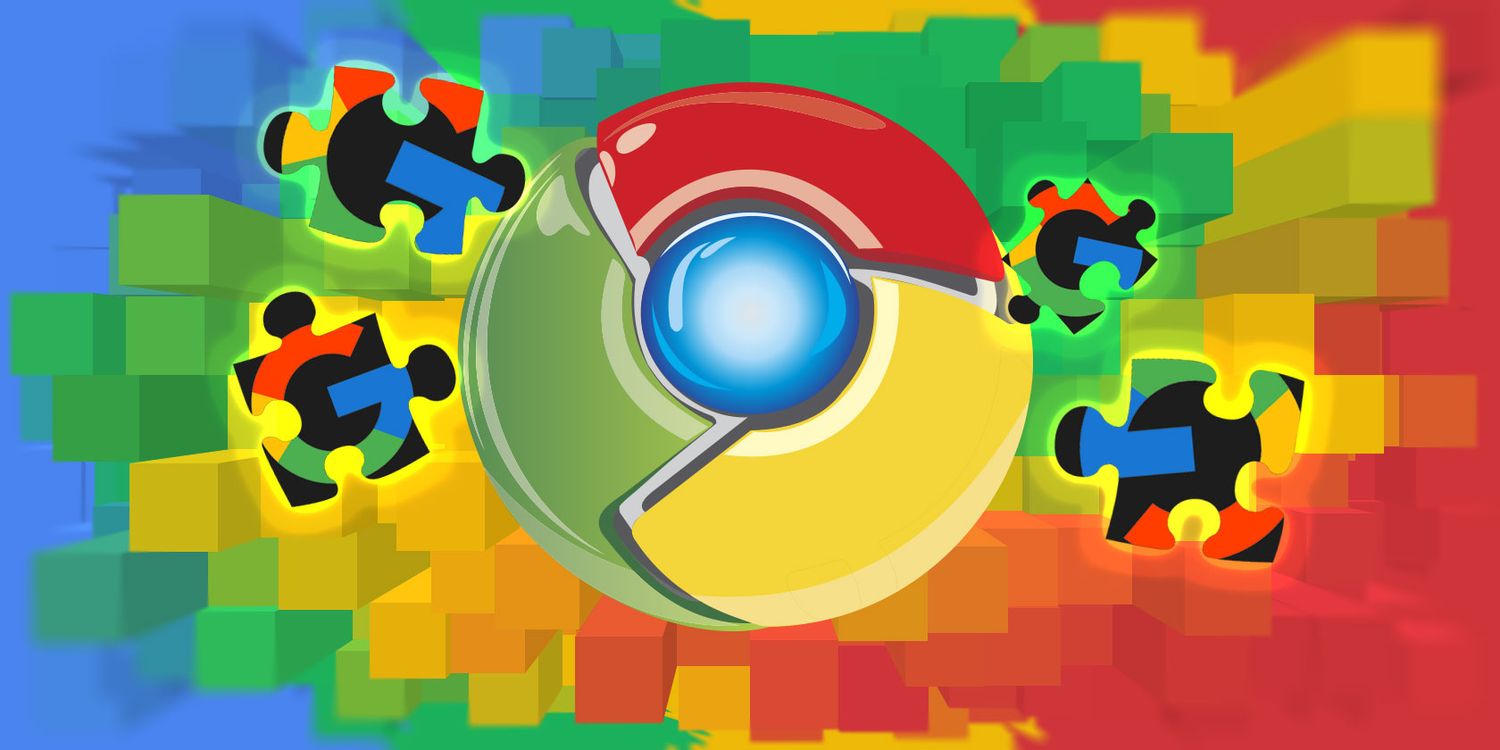
如何更新谷歌浏览器的开发版?更新谷歌浏览器开发版新手指南
Chrome 很受欢迎,因为它提供了一个简单的业务指南。作为面向业务的浏览器,它遵循自动更新范式,可在各种企业环境中提供简单稳定的更新。“稳定版”和“测试版”频道都有 Chrome 更新,这些更新已经可用。
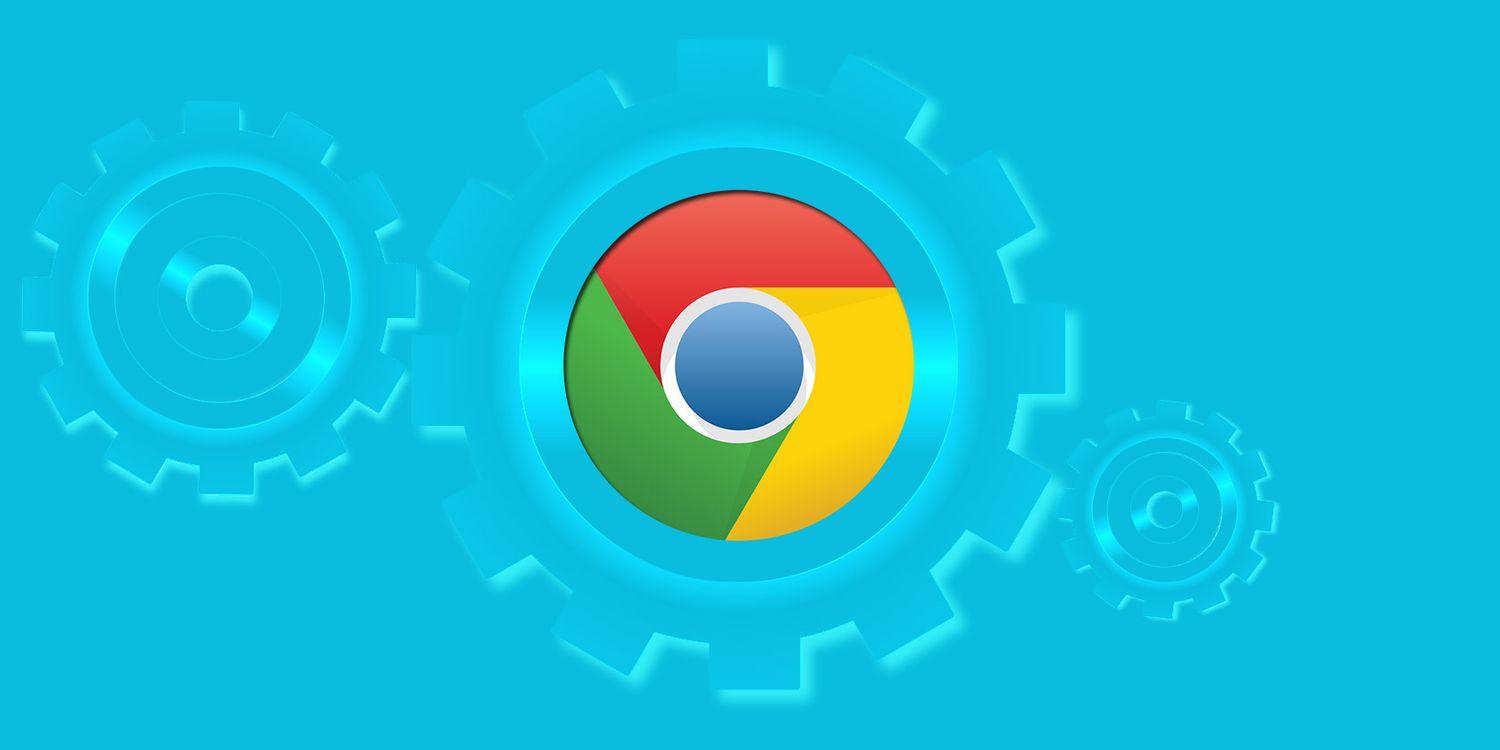
win7可以下载安装谷歌浏览器吗?<安装方法>
新安装的win7系统默认自带IE8浏览器。这个浏览器已经严重过时了,我们需要重新安装另一个符合时代潮流的浏览器。

Chrome扩展如何访问当前标签页
本篇文章给大家带来从Chrome扩展访问当前标签页信息的详细步骤,希望能够帮助大家解决问题。
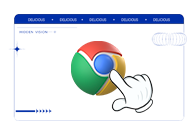
如何使用Chrome和Dropbox进行协作
本篇文章给大家介绍Chrome与Dropbox工具高效使用方法教程,感兴趣的朋友千万不要错过了。
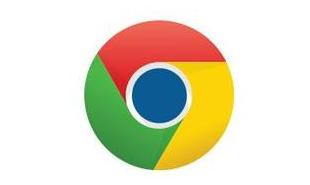
如何在 Google Chrome 上同时使用多个配置文件?
许多用户出于不同目的使用多个 Google 帐户,例如企业帐户、教育帐户和个人帐户。
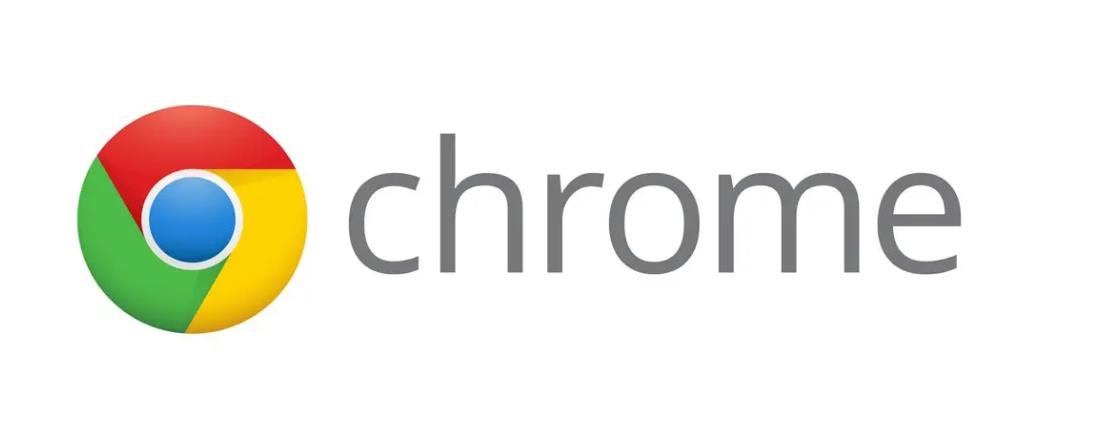
如何在 Chrome 中停止禁用开发者模式扩展?
禁用开发者模式扩展是一条警告消息,当您从Chrome Web App Store之外安装该扩展时,Chrome会显示这条消息。Chrome不信任不是来自Chrome在线应用商店的扩展,并将其视为恶意软件。因此,作为一项安全措施,它会在每次启动浏览器时显示此消息。
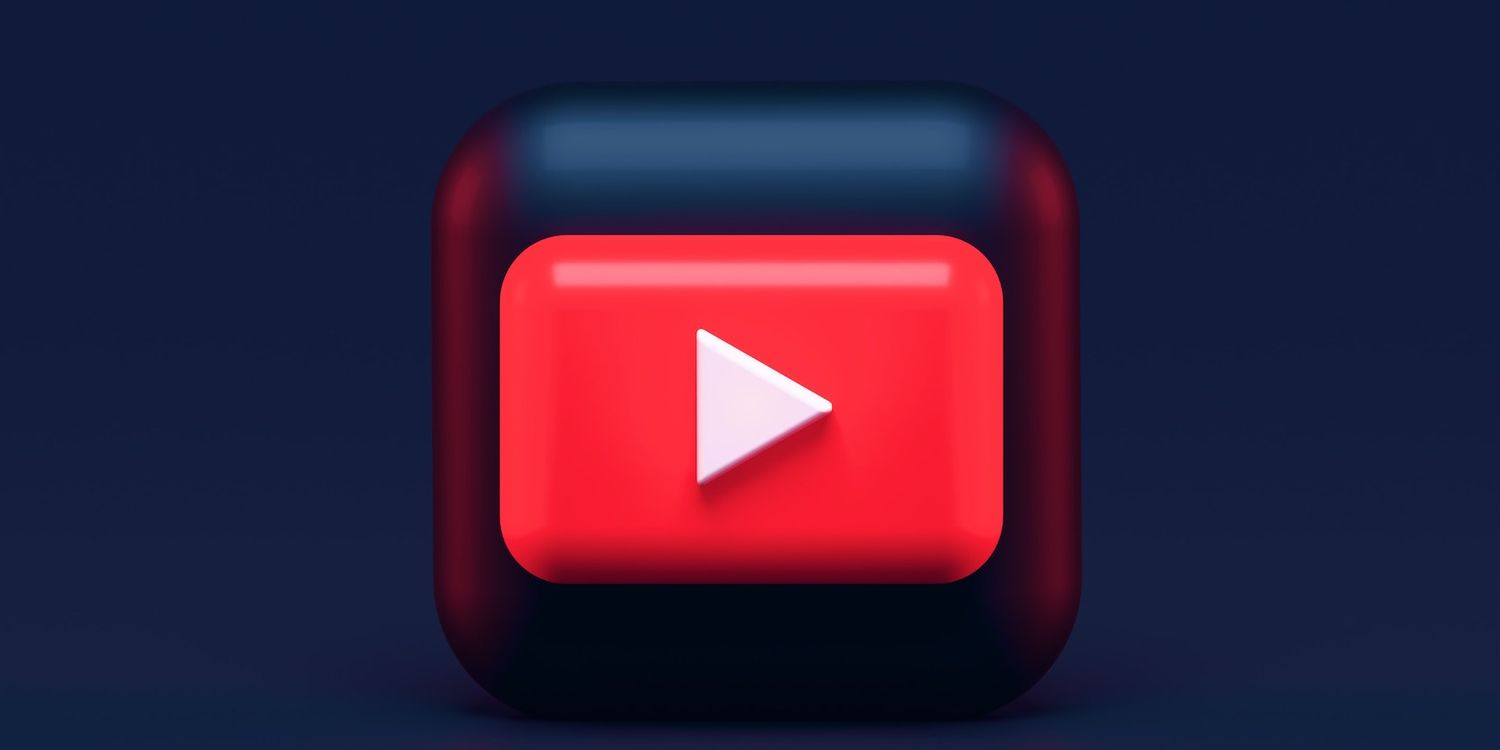
如何在 Windows 上的 Chrome 中修复 YouTube 音频卡顿?
没有什么比不稳定、断断续续的音频更能破坏好的视频了。如果您在 Windows 上使用 Chrome 时在 YouTube 上遇到此问题,请参阅以下修复程序。
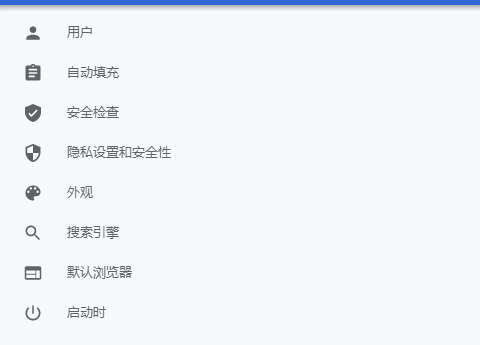
谷歌浏览器如何把钟爱的网站变成应用
你有没有想要知道的谷歌浏览器使用技巧呢呢,你知道谷歌浏览器如何把钟爱的网站变成应用吗?来了解谷歌浏览器把钟爱的网站变成应用的具体步骤,大家可以学习一下。





